前言
这篇我们来说一下,当构建失败之后发送邮件通知相关的人员。
安装发送邮件插件
由于Jenkins内置的邮件发送功能有点少。所以我们需要安装一个邮件插件。
Email Extension Plugin
在可选插件中搜索,因为我已经安装了,所以是已安装选项的。
系统管理员邮箱配置

Extended E-mail Notification设置
我们进入Configure System然后找到Extended E-mail Notification这一项。
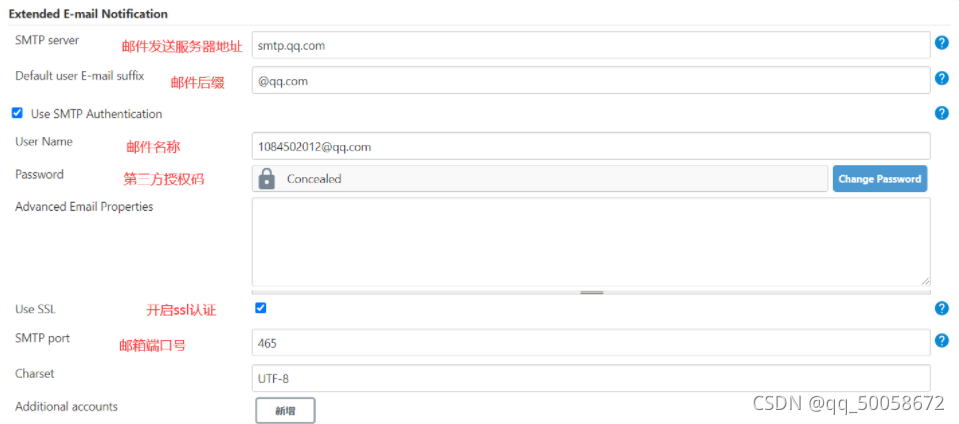
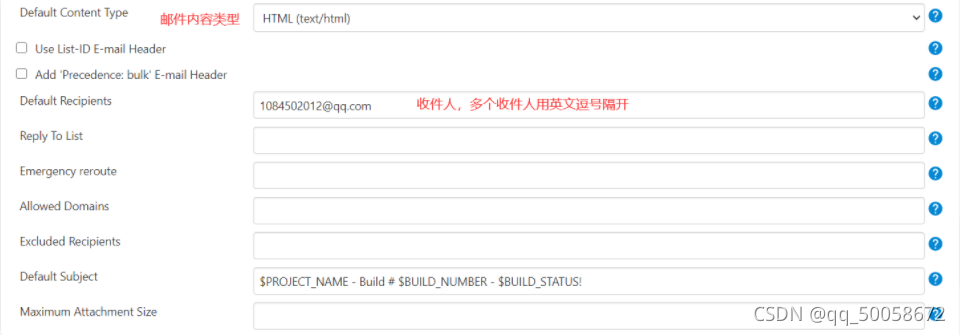
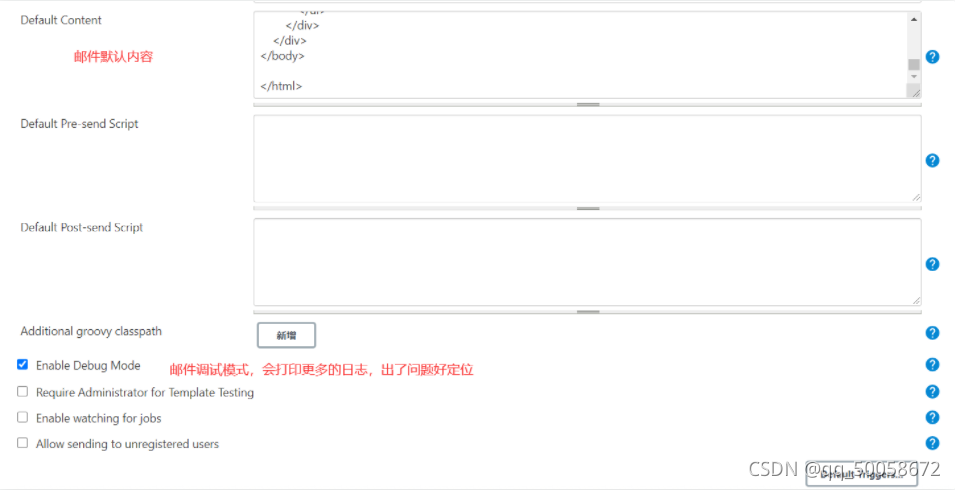
配置说明:
——邮件通知的用户要和系统管理员邮箱一样
——默认内容(Default Content)说明:
由于Jenkins自带的邮件内容,太简单,所以我们优化一下。以下是我把网上的两套模板进行了融合。
HTML报告模板:
<!DOCTYPE html>
<html>
<head>
<meta charset="UTF-8">
<title>${ENV, var="JOB_NAME"}-第${BUILD_NUMBER}次构建日志</title>
</head>
<body leftmargin="8" marginwidth="0" topmargin="8" marginheight="4" offset="0">
<div width="95%" cellpadding="0" cellspacing="0"
style="font-size: 11pt; font-family: Tahoma, Arial, Helvetica, sans-serif">
<div>本邮件由系统自动发出,无需回复!
<br />
<br>各位同事,大家好,以下为${PROJECT_NAME }自动化测试项目构建信息
<br />
<div>
<font color="#CC0000">构建结果 - ${BUILD_STATUS}</font>
</div>
</div>
<div>
<h4>
<font color="#0B610B">构建信息</font>
</h4>
<hr size="2" width="100%" />
<ul>
<li>项目名称 : ${PROJECT_NAME}</li>
<li>构建编号 : 第${BUILD_NUMBER}次构建</li>
<li>触发原因: ${CAUSE}</li>
<li>构建状态: ${BUILD_STATUS}</li>
<li>构建日志: <a href="${BUILD_URL}console">${BUILD_URL}console</a>
<li>工作目录 : <a href="${PROJECT_URL}ws">${PROJECT_URL}ws</a></li>
</li>
<li>构建 Url : <a href="${BUILD_URL}">${BUILD_URL}</a>
</li>
<li>项目 Url : <a href="${PROJECT_URL}">${PROJECT_URL}</a>
</li>
</ul>
</div>
<div>
<h4>
<font color="#0B610B">测试报告</font>
</h4>
<hr size="2" width="100%" />
<b>点击查看测试报告: <a href="${PROJECT_URL}ws/report/report.html">${PROJECT_URL}ws/report/report.html</a></b>
</div>
<!-- <div>
<h4>
<font color="#0B610B">测试结果</font>
</h4>
<hr size="2" width="100%" />
<div>
本次测试共执行<b>${TEST_COUNTS}</b>个用例,成功<b style="color: green">${TEST_COUNTS,var="pass"}</b>个,失败<b
style="color: red">${TEST_COUNTS,var="fail"}</b>个,跳过<b
style="color: #FFEB3B">${TEST_COUNTS,var="skip"}</b>个。
</div>
</div> -->
<div>
<h4>
<font color="#0B610B">构建日志 (最后20行):</font>
<hr size="2" width="100%" align="center" />
</h4>
</div>
<div>
<ul>
<li>${BUILD_LOG, maxLines=22}</li>
</ul>
</div>
</div>
</body>
</html>
获取测试结果的 TEST_COUNTS 变量一直获取为空,有谁知道怎么弄告诉我一下。
测试邮件发送
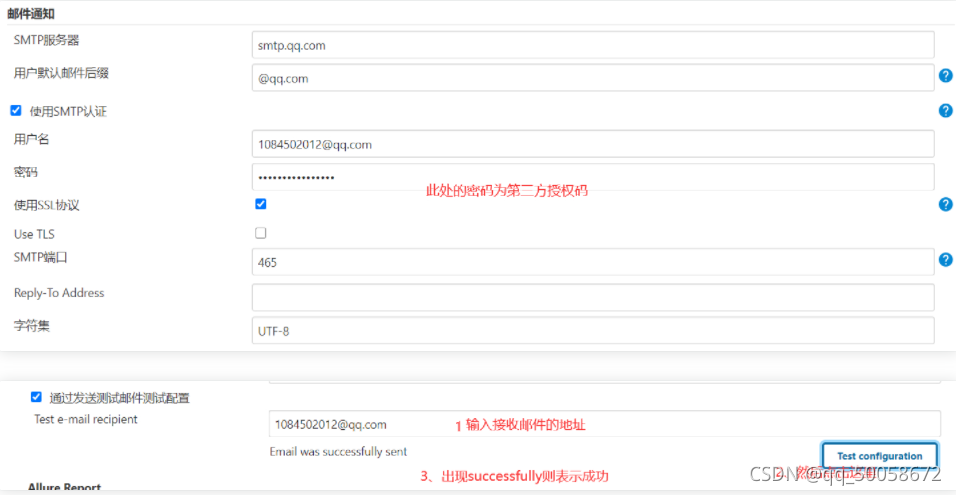

我们打开邮箱看看:
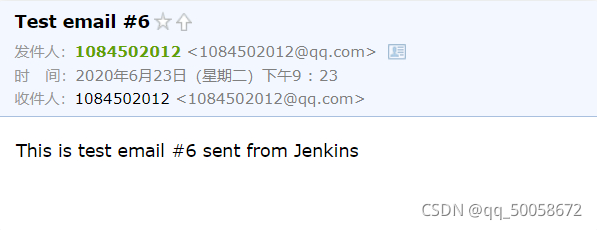
成功收到邮件,说明我们的邮件配置没有问题了。记得点击保存返回。
项目中的配置
打开项目的设置界面。翻到最下面。点击增加构建后操作步骤。

选择 Editable Email Notification
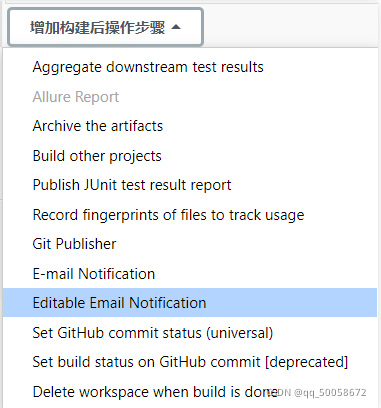
详细配置:
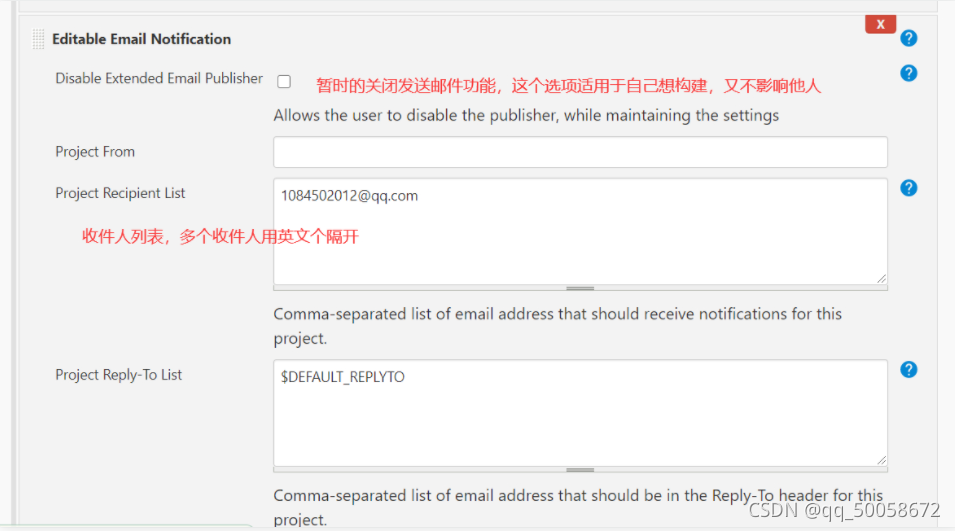
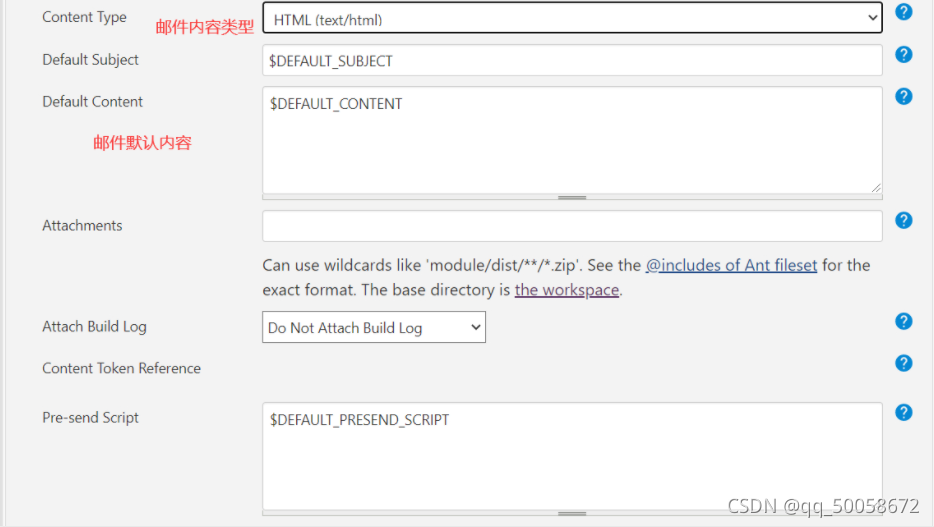
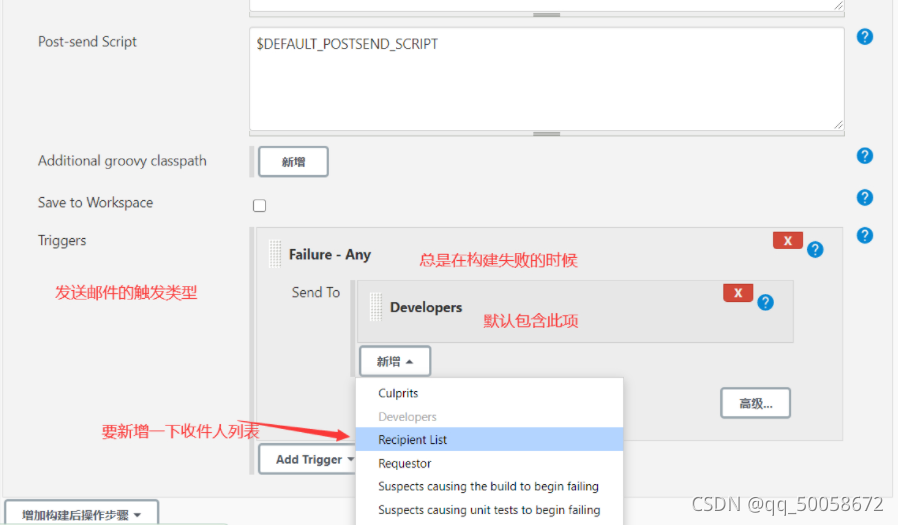
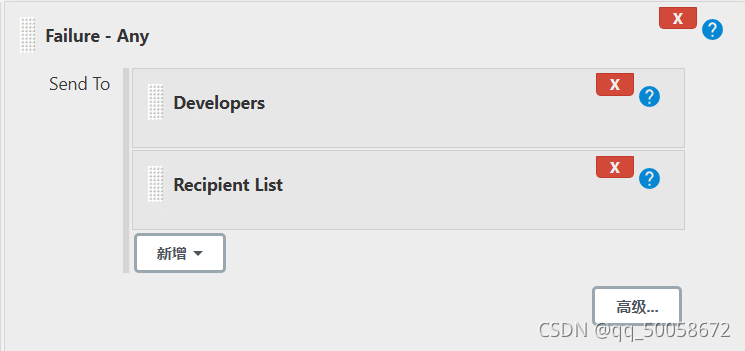
然后点击应用并保存。
尝试构建失败
好了添加好了,我们来测试一下吧。
更改测试用例test_002为预期失败的用例
assert not all(["selenium" in i for i in search.imagine])
然后进入到Jenkins中项目的主页面。
点击Build Now开始构建!
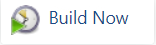
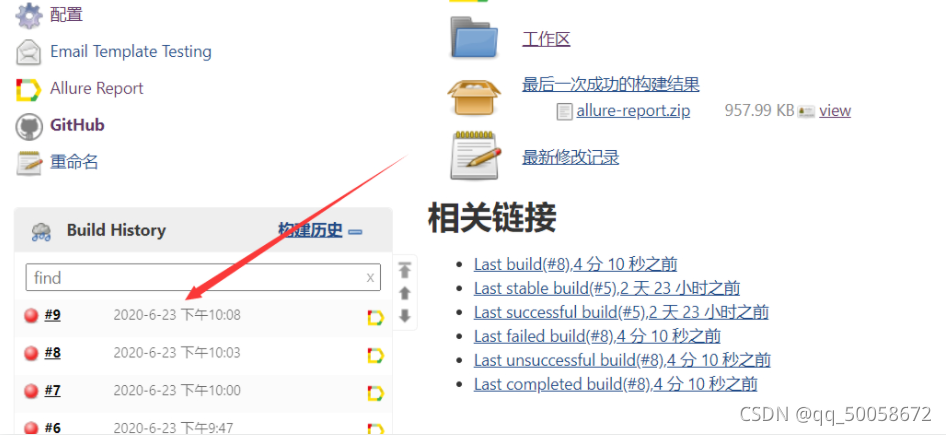
构建完成后可以看到最后一次的构建失败了。
然后我们打开邮箱看一下有没有收到邮件!
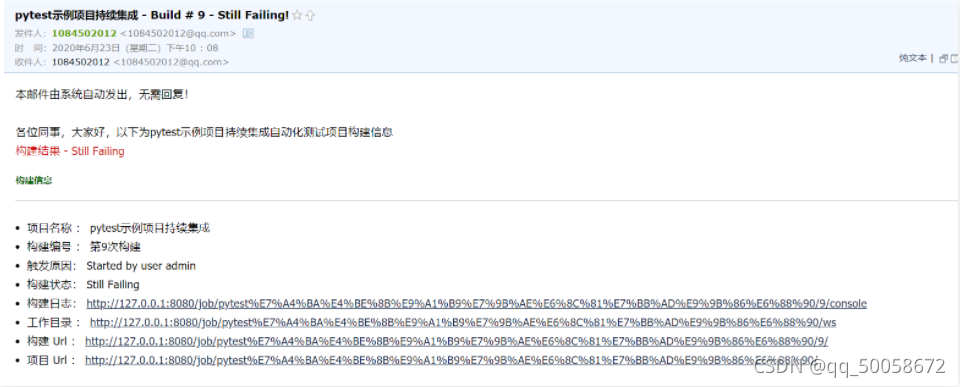
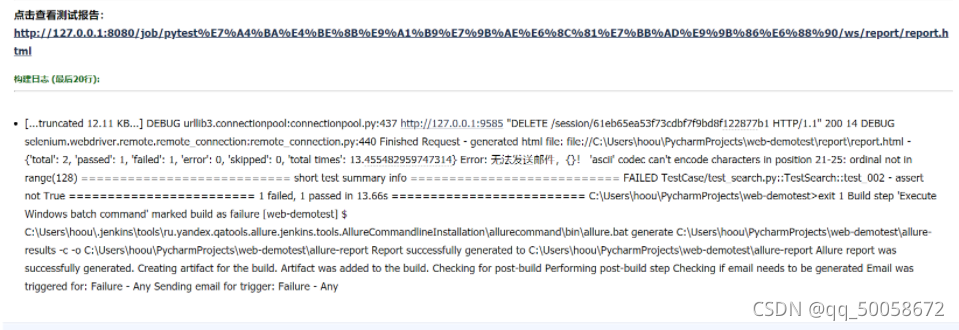
成功收到了构建失败的邮件!
查看一下控制台的日志输出:
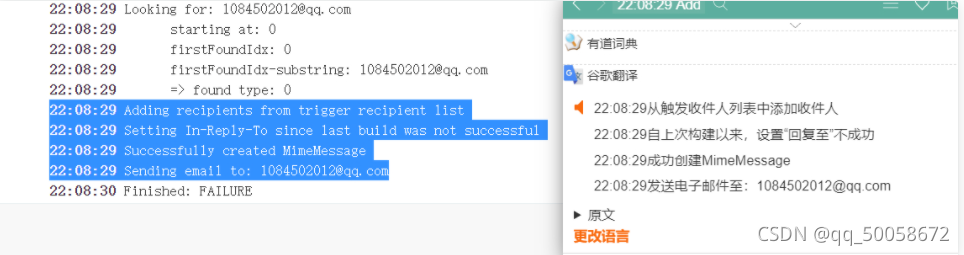
至此Jenkins构建失败并发送邮件就已经完成了哦。
后记
本章你学会了
Jenkins系统设置中的邮件配置
Jenkins项目的设置中配置邮件发送
控制台日志中查看发送邮件情况







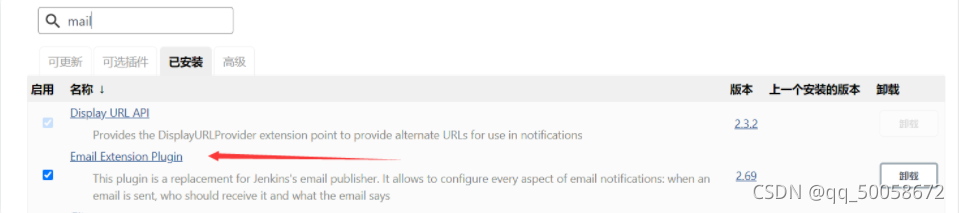













 9853
9853











 被折叠的 条评论
为什么被折叠?
被折叠的 条评论
为什么被折叠?








